(Original 18.08.2025): Wer mit der Windows 10 22H2 19045.6036 oder höher unterwegs ist, kann als privater Nutzer ein Jahr Sicherheitsupdates als ESU dazu bekommen. Dazu muss man sich einmal registrieren und hat dann Ruhe bis Oktober 2026. Jetzt gibt es von Abbodi auch ein Skript, mit dem man das erledigen kann.
Das Skript arbeitet mehrere Schritte ab, falls einer fehlschlägt.
- Anmeldung mit dem Microsoft-Konto, das derzeit bei Microsoft Store registriert ist.
- Anmeldung mit dem aktuellen lokalen Konto.
- Als letzte Möglichkeit manuelles Erwerben einer Consumer-ESU-Lizenz.
- Als Hinweis: Die „Consumer-ESU-Lizenz” ohne Anmeldung wurde noch nicht auf ihre Funktionsfähigkeit für die Installation von ESU-Updates überprüft.
Es gibt auch Möglichkeiten, die „Consumer_ESU_Enrollment_run.cmd“ mit einzelnen Befehlen zu starten. Sowie die Anleitung Windows PowerShell zu nutzen. Was die *.cmd bzw. die *.ps1 macht wird auch von Abbodi dokumentiert. Selbst die Änderungen, die in der Registry vorgenommen werden, bzw. von euch vorgenommen werden können.
Für diese manuelle Registrierung nutzt Abbodi die Variante für die Windows Sicherung, wie ich es auch hier ausprobiert hatte, nur wird dies eben lokal durchgeführt, ohne MS-Konto. Wer sowieso mit einem Konto unterwegs ist, wird es auch mit Konto erledigt.
Ist alles richtig gelaufen, wird dann dieses Fenster angezeigt. (Danke an Under the Hood für das Bild).
Wie oben schon angedeutet, die Voraussetzungen für das Windows 10 ESU sind:
- Windows 10 22H2 19045.6036 oder höher
- Ein Administrator-Konto
- Internetverbindung
Abbodi hat das Consumer ESU Enrollment noch einmal verfeinert. Speziell die *.ps1 wurde verbessert. (Wer es vorher schon durchgeführt hatte, braucht es jetzt nicht noch einmal). Der genaue Wortlaut ist:
- Update 5.09.2025: Aktualisiert mit einer einfacheren Möglichkeit, die Funktion zu aktivieren, ohne das Skript erneut ausführen zu müssen.
- Update: 14.09.2025: Bestätigt den Status „ComingSoon“ in KB5065429 19045.6332 (für EWR-Benutzer)
- Update: 30.09.2025: Die neuen EWR-Überprüfungen wurden integriert.
- Update 12.10.2025: Microsoft hat derzeit einen Riegel vorgeschoben, wenn man mit einem lokalen Konto unterwegs ist. Alle, die das Skript vor dem 8.10 schon erfolgreich ausgeführt hatten, sind davon wohl nicht betroffen. Abbodi versucht, ob da doch noch etwas geht.
- Update 12.11.2025- Version 0.0.8 Nachdem nun das erste ESU von Microsoft veröffentlicht wurde, konnte Abbodi das ConsumerESU weiter verfeinern. Mit dem Ergebnis, dass die ESUs mit einem lokalen Account wieder funktionieren.. Außerdem werden Status und Ergebniswerte angezeigt.
Info und Download:
- github.com/ConsumerESU
- Download: github.com/ConsumerESU/ConsumerESU-master.zip (Beinhaltet immer die aktuelle Version)
- Download als Ersatz: ConsumerESU-master.zip (0.0.8)
- Die ConsumerESU-master.zip entpacken und die *.cmd per Rechtsklick als Administrator starten.
- BypassESU-X-v1.zip (Ersatz: BypassESU-X-v1.zip) als weitere Version.
- ESU Suppressor zum Installieren erweiterter Sicherheitsupdates für Windows 10 Versionen 22H2-2004. Damit ist eine ESU-Lizenz nicht notwendig und Updates können trotzdem installiert werden.
- Windows Powershell ist erforderlich, damit dieses Skript funktioniert
- Details befinden sich in der Datei „ReadMe.txt“
Fehlermeldung Commmercial Device“ („ESUEligibilityResult“ = 0x4)
Wir haben einen Hinweis erhalten, dass es zu einer Fehlermeldung Commmercial Device“ handelt („ESUEligibilityResult“ = 0x4) kommen kann. Dazu haben wir über die TippBox einen Hinweis erhalten.
Bei manchem privaten (!) Windows 10 zeigt das Script, dass es sich um ein „Commmercial Device“ handelt („ESUEligibilityResult“ = 0x4), welches nicht berechtigt ist.
Ein Check via „dsregcmd.exe /status“ zeigt nichts an Auffälligkeiten, wenn der PC nie in einer Domain oder MDM registriert war.
Was in einem konkreten Fall bei mir das Gerät als „Commercial“ auswies, waren zwei Registry Einträge, die von ClipESUConsumer.exe als MDM gewertet werden.
Dies sind die MDM Fake Einträge in der Registry, die für die GPO von Edge genutzt werden.
Auch zu finden unter https://www.deskmodder.de/phpBB3/viewtopic.php?t=30153
Nach dem Löschen von
HKEY_LOCAL_MACHINE\SOFTWARE\Microsoft\Enrollments\FFFFFFFF-FFFF-FFFF-
und
HKEY_LOCAL_MACHINE\SOFTWARE\Microsoft\Provisioning\OMADM\Accounts\FFFFFFFF-FFFF-FFFF-FFFF-FFFFFFFFFFFF
wechselte der Status des Geräte nach dem Lauf des Task von ClipESUConsumer.exe auf berechtigt.
Danke dafür
Windows 10 – Erweiterte Updates ESU erzwingen
Es gibt eine Möglichkeit, die Registrierung für die erweiterten Updates zu forcieren. Dazu reicht entweder PowerShell oder die Eingabeaufforderung als Administrator zu starten, start ms-settings:windowsupdate-esu eingeben und Enter zu drücken.
Dann startet auch gleich die Registrierung.
Windows 10 Tutorials und Hilfe
In unserem Windows 10 Wiki findet ihr sehr viele hilfreiche Tipps und Tricks. Falls ihr Fragen habt, dann stellt diese ganz einfach bei uns im Forum.
- Installationsmedien: Aktuelle Installationsdateien findet ihr hier immer in der rechten Sidebar. Windows 10 22H2 19045 ISO / ESD
- Installation: Windows 10 Clean installieren, Win 10 2004 bis 22H2 neu installieren
- Reparaturen: Inplace Upgrade Reparatur, Win 10 reparieren über DISM, sfc und weiteres, Windows Update reparieren, Startmenü reparieren, Apps reparieren, Store reparieren, Netzwerk reparieren
- Anmeldung: Win 10 automatische Anmeldung
- Entfernen, Deinstallieren: Apps deinstallieren
- Datei Explorer: Ordner unter Dieser PC entfernen, Netzwerk, OneDrive u.a. im Explorer entfernen
- Richtige Nutzung: Startmenü richtig nutzen, Suche richtig nutzen,
- Wichtig: In jedem Tutorial steht, für welche Version es geeignet ist.

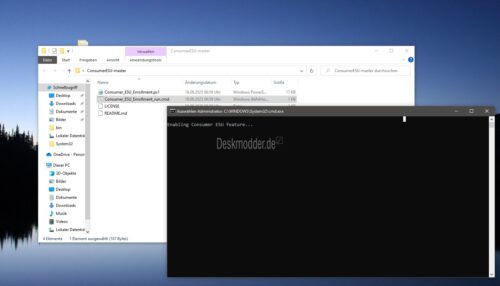
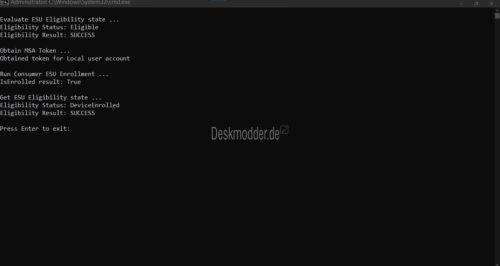
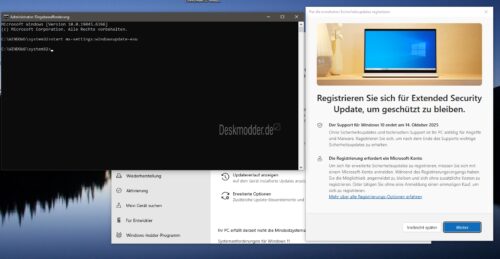

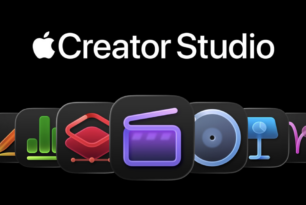




cool! Danke für den Hinweis.
Das heisst man kann sich auch mit einem lokalen Account das zusätzliche 1 Jahr sichern? Ohne ein Microsoft Account zu besitzen?
Das ist der Sinn des Skriptes.
Dafür braucht es gemäß der Microsoft-Unterlagen aber auch kein Skript.
https://support.microsoft.com/de-de/windows/windows-10-esu-programm-consumer-extended-security-updates-33e17de9-36b3-43bb-874d-6c53d2e4bf42
Zitat:
Die ESU-Lizenz ist an Ihr Microsoft-Konto gebunden, sodass Sie möglicherweise aufgefordert werden, sich anzumelden, wenn Sie sich in der Regel mit einem lokalen Konto bei Windows anmelden.
Also braucht man keine generelle Nutzung des Kontos.
Zudem startet das Ganze erst am 01.09.2025!
Wer ein Konto hat, braucht kein Skript, logisch.
Aber nicht jeder hat ein MS-Konto oder will eins anlegen.
Es geht um ohne Microsoft-Konto …
Ist das Ganze dann noch im legalen Rahmen oder eher nicht (Stichwort „Windows 7 Bypass“)?
Ganz ehrlich, wen juckt es? Denkst du, dass MS bei dir zu Hause anklopfen wird?
Ihr habt Problem, wow
Einfach auf Windows 11 umsteigen. 🤷♂️
Prima Idee!
Nur: wo ist die Ausgabestelle für die kostenlos umgetauschten , teils sehr guten Rechner?
Und wer garantiert uns, dass die zurückgegebenen Rechner nicht verschrottet, also umweltbelastend entsorgt werden?
Und wer garantiert für ein fehlerfreies, benutzerfreundliches, zukunftssicheres Windows 11?
Firma sagt NEIN
Muss ich echt jetzt schon ein neuen Laptop kaufen? Meiner tut es eigentlich noch.
Ich konnte bisher alle Rechner im privaten Umfeld ab Bj. 2012 umstellen auf W11, ggf. mit den Tricks von Deskmodder.
dann schmeiste dein lappi eben
1 jahr später weg😒
Ähmm, nein. Aus diversen Gründen nicht.
acteon sopix2 und hp laserjet pro mfp 4102fdw (die scan einheit) sagen nein.
Ja, EynMarc,
mit Millionen Besitzern von „Vorkriegs Hardware“ geht das immer.
Danke – weitermachen
Dämlicher Kommentar!
Warum soll ich mir etwas installieren was a) auf meinem PC nicht läuft und b) ich auch gar nicht haben will!
@EynMarc
wenn Du mir zwei neue Geräte bezahlst, steige ich gerne auf Windows 11 um.
Schon mal daran gedacht, das nicht jeder so viel Geld hat ,sich neue Gerätschaften zu kaufen.
So einfach ist das also.
Für 250 euro hast Schrott aber läuft ^^
Hatte immer nur ein Rechner und tauschen das wo sein muss, mach meistens abzahlen über amazon und bau zusammen.
Und nur amd weil man da mehr Generationen wechseln kann ohne board zu wechseln das einzige was intel ist netzwerk karte weils mit allen OS läuft.
hab auch bemerkt 3 tage nach umsteigen nach win 11, ich kann win 10 nicht mehr sehen.l ^^
Jetzt steht wenigstens „Ihr PC ist für erweiterte Sicherheits-Updates registriert“. Danke dafür.
Diese Anzeige (unter Windows-Update) ist schlichtweg FALSCH !!! Nicht der PC ist für erweiterte Sicherheitsupdates registriert, sondern lediglich die gerade aktive Systempartition! Bei Multi-Boot-Systemen muss definitiv jede einzelne Windows-10-Systempartition mit dieser ESU-Anmeldung registriert werden!
Habe nur ein Windows 10 in 1er-Partition drauf.
Ich habe mit der Anleitung auf Github ein kleines Verständnisproblem, daher fände ich es gut zu wissen, wo diese Info angezeigt wird. Wo finde ich die? Systeminfo, Einstellungen -> Update, Windows Sicherheit habe ich durchgeschaut
Interessant, Danke für die Infos und Links. Kann ich kommendes WE meinen Eltern unterbreiten und dann wird entschieden, ob das ESU-Jahr angegangen wird (um ganz entspannt Black Friday, Weihnachten und Jahreswechsel für ein PC-/Notebook-Neukauf abzuwarten) oder ein Upgrade auf Windows 11 mit Flyby11 versucht wird.
Bei meiner Mutter ihrem Notebook würde es durch den Core i7 7500U ja locker reichen, aber der Core i5 2500K im PC meines Vaters macht mir da schon mehr Sorgen hinsichtlich Performance. 😅
Ja die 7th Generation läuft noch recht gut mit Win 11, getestet mit i5-7300U, vermutlich wegen dem recht hohen Takt. Aber alles was 6th oder tiefer ist läuft definitiv besser mit Win 10 meiner Meinung.
6th geht auch noch, aber alles dadrunter kann man vergessen. Ich selber hab als Testschlampe hier nen I5 6500T mit der aktuellen 25H2 Dev laufen. Läuft wie geschnitten Brot.
hier bei mir:
Lenovo X1 Carbon Gen 3 aus dem Jahr 2015
Intel® Core ™ i7-5600U Prozessor (4M Cache, 2,6 GHz bis zu 3,20 GHz)
bin mit Windows 11 26100.4946 super zufrieden.
Schade, dass MS da so viel Elektroschrott produzieren will.
Anderserseits: schön, dass da zukünftig viele Refurbished Geräte auf den Markt kommen
Ich habe zwei HP Desktop 750-537cb mit Intel Core i7-7700 CPU @ 3690 GHz.
Leider will Windows mit diesen CPU nicht auf Windows 11 updaten.
Ich werde mich also für den gratis ESU registrieren. Bin mir jedoch nicht sicher was gescheiter ist, 1000 Punte oder meine Daten sichern.
Ich konnte mit den Deskmodder-Tipps ältere Maschinen (Intel Core i3-2370CM, BJ 2012) umstellen bzw. neu installieren.
Mit ESU hast du ja dann noch 1 Jahr Zeit, um dich auf Linux einzuschießen
liegt nicht an der CPU. Es kann schon genügen, irgendwann mal Avira / Avast u.ä. installiert zu haben.
Lösung: alle daten sichern, besser noch neue SSD kaufen, Win 11 installieren, keinen Schrott installieren.
Es wird nie eine Fehlerfreie Software oder Betriebssystem geben und ich persönlich hatte noch nie Probleme mit Win 11 und bin schon seit ersten öffentlichen beta dabei
gepostet mit der Deskmodder.de-App für iOS
Thema verfehlt! 6! Setzen!
Ich habe da mal neh richtig dumme Frage:
Sind die Versionsnummer aufsteigend sortiert? Für das Skript wird 22h2 19045.6036 vorausgesetzt. Das heißt kann ich das Skript ausführen wenn ich 19045.6216 installiert habe?
Da steht extra hinter …oder höher. Deine ist höher.
Darauf hab ich schon gewartet, bei mir wird nach wie vor kein Hinweis in den Settings -> Update-Section angezeigt.
Für einen Umstieg auf Win11 brauche ich einfach mehr Zeit und daher kam das eine Jahr von MS auch recht 👍
Aber auch ich sehe dies auch mit zwei Augen a) ja Win11 mag moderner und in vielen Teilen performanter sein und b) der Zwang zu neuerer Hardware … das Ganze Ausmaß möchte ich mir nicht vorstellen
Habe das heute mit dem Notebook eines Kunden mit Offline-Account benutzt. Hat einwandfrei funktioniert.
Zwei mal durchlaufen lassen, neugestartet und bei den Updates stand dann, das Gerät sei jetzt für die verlängerten Updates registriert.
So richtig hab ich nicht kapiert, was das Script genau macht. Es aktiviert quasi, dass Windows 10 weiß, es ist für ESU registriert? Woran erkennt man den Erfolg?
Einmal siehe 2. Bild und wenn dann die ESUs installiert werden.
Heute installiert sofort aktiviert bis 2026-10
MfG
Mich würde die Ausgabe dieser beiden Befehle auf der Kommandozeile interessieren:
slmgr /dli
slmgr /xpr
Dort sollte eigentlich auch angezeigt werden, ob und für wie lange man den ESU Support bekommt.
Nein, nicht über die „normale“ Variante oder Skript.
Das steht nur dort
https://www.deskmodder.de/blog/2025/02/15/windows-10-esu-bypass-ist-gesichert/
Bei mir jetzt auch bei zwei Pcs ( Ihr PC ist für erweiterte Sicherheits-Updates registriert. )
Hat prima funktioniert. Danke an Desklmodder. Wie immer Spitze.
wann und wie kann ich die 1000 reward points einlösen?
Hmm…OK…ich habe die Consumer_ESU_Enrollment_run.cmd ausgeführt und nun?
Ich habe bisher keine Aufforderung gemäß deines Links https://www.deskmodder.de/blog/2025/07/20/windows-10-fuer-erweiterte-updates-bis-oktober-2026-registrieren/ auf meinem Rechner gesehen. Da gibt es den Hinweis nicht. Also kann ich auch nichts auswählen. Und ja, mein Win 10 ist auf neuestem Stand.
Wenn ich das Skript ausgeführt habe. Was passiert dann? Ich konnte nichts sehen. Konnte nirgends was auswählen oder so. Ich hatte geglaubt, dass ich mit dem Skript irgendwie bewirken könnte, dass ich eine Aufforderung zur ESU-Auswahl bekomme.
Das Skript ein zweites Mal ausführen. Dann sollte da stehen, dass es geklappt hat oder nicht. Und im Windows Update sollte dann stehen, dass Dein Rechner registriert wurde. Mehr kommt da jetzt nicht mehr.
Leider nicht. Habe es eben nochmal ausgeführt und es erscheint im Skript ein Errortext: Consumer ESU Feature is not broadly enabled: E_CONSUMER_ESU_FEATURE_DISABLED
Tja, Windows 11 lässt sich auf meinem Lappy nicht installieren, obwohl die Hardware geeignet ist…und ESU lässt sich auch nicht aktivieren. Also muss ich dann wohl mit einem unsicherem System leben. Oder einen neuen Laptop kaufen oder Windows 11 versuchen, clean neu zu installieren (was ich noch nicht versucht habe).
gepostet mit der Deskmodder.de-App für Android
oder du lädst dir am Patchday jeweils die .msu Dateien und installierts die ;-P
Basierend auf https://github.com/abbodi1406/ConsumerESU/issues/2
Öffne cmd.exe
reg.exe query „HKEY_CURRENT_USER\SOFTWARE\Microsoft\Windows NT\CurrentVersion\Windows\ConsumerESU“
ausführen und das Resultat begutachten. ESUEligibilityResult REG_DWORD 0x1 sollte Erfolg sein
Alternativ in regedit.exe den Wert des Query nachschlagen (0 Fehlschlag, 1 Erfolg)
Vorsichtige Fragen, denn ich habe mir das Script ‚durchgelesen‘: Die entsprechenden REG-Entries nicht ’nur‘ abfragen, sondern – per hand – selbst setzen, und zwar auf 1 und 0? Ich kenne das ‚Prinzip‘ auch aus MySQL-Hacks – einfach ’n Bit drehen… Nun gut, sehen/sprechen/hören – wie auch immer – wieder im November??? An dieser Stelle?
An dieser Stelle?
PS.:
Aber noch eine generelle Frage: Warum sollte ich/wir DiagTrack (siehe script, oder irre ich da?) abschalten, wo _wir_ doch damit der „MS KI“ am anderen Ende der Leitung genau die volle funktionsfähigkeit (arbeitsfähigkeit!) unserer (gekauften) MS (Win10) PC’s/~ Laptops/ ~etc. zeigen können? Eine gelungene Herausforderung für „refurbished“… :-))
Hi Olaf, hast du dazu vielleicht Antworten im Forum erhalten? Oder weiß wer anders was dazu? Ansonsten kannst du die closed und open issues unter
https://github.com/abbodi1406/ConsumerESU/issues
anschauen oder dort nachfragen (auf englisch)
Nein, leider noch keine requests. Aber offensichtlich wurde das „Win10-Problem“ eh schon „hoch eskaliert“ und Microsofts Strategie hat sich ein wenig geaendert?! Wir/ich beobachte/n das auch sehr aufmerksam! Mal davon abgesehen, scheint Microsoft „Zwischen Baum und Borke zu sitzen“ Also da gibt ja auch noch viele XP’s (IoT’s = Kassen, Aufzüge) usw. Bei einigen Verkehrsbetrieben laufen sogar noch MS Windows 7 – manchmal – in Endlos-Schlaufen ;-). Nunja, und wenn ich mir mit dem Process-Monitor (von sysinternals) Windows 11 25H2 eine Minute anschaue, dann laden die vielen „Puffer Owerflows“ gerade zum Hack… Nunja, November…
Also da gibt ja auch noch viele XP’s (IoT’s = Kassen, Aufzüge) usw. Bei einigen Verkehrsbetrieben laufen sogar noch MS Windows 7 – manchmal – in Endlos-Schlaufen ;-). Nunja, und wenn ich mir mit dem Process-Monitor (von sysinternals) Windows 11 25H2 eine Minute anschaue, dann laden die vielen „Puffer Owerflows“ gerade zum Hack… Nunja, November…
—
PS.: Böse Zungen behaupten ja schon, dass die „voll-umfängliche KI-Integration“ in MS Produkte ein bißchen schief gegangen ist. Woher soll auch eine KI den Unterschied zwischen 12-Meter Stringlänge AND/OR 12,5-Meter Stringlänge kennen? „To Long. To Long. To…“
Unter „Windows Update“ steht zwar: „Ihr PC ist für erweiterte Sicherheitsupdates registriert“. Wenn man sich aber darunter „Weitere Informationen zu erweiterten Sicherheitsupdates“ durchliest, steht da eben doch, dass man ein Microsoft-Konto braucht.
Ja, das is das dumme Geplärre seitens MS. Wenn da steht, das der Recher für die erweiterten Updates registriert ist, wird das wohl so sein. Ansonsten würde da nix stehen. MS schreibt viel, wenn der Tag lang ist. Und manches davon entspricht sogar der Realität…
gepostet mit der Deskmodder.de-App für Android
Ähm, Moment mal …
Im readme steht „….via the free Backup option“. Heisst das nun, dass alle „Einstellungen“ (was soll das sein? Etwa das komplette Benutzerprofil in c:\Users\ … ?!) in Zukunft in der MS Cloud landen?
Starte einfach die Windows-Sicherung. Dann siehst du, was gesichert werden kann, bzw. bisher schon konnte.
Hallo alle zusammen
Ich habe das mit der ESU Verlängerung mit diesem Tool gemacht.
entfernt moinmoin
Nach dem ich das angewendet hatte, stand dort im Tool das die ESU Verlängerung für 1, 2 und 3 Jahr erfolgreich war.
Aber wenn ich bei mir auf Windows Updates gehe, steht dort nichts von Erweiterem Sicherheits Updates.
Muss ich daher annehmen das dies mit dem *** nicht funktioniert hat, oder was meint Ihr dazu.
Ich hatte bis jetzt auch nie eine Einblendung von diesem ESU Programm von Microsoft.
Wenn es in dem Tool so steht, werden auch die Registryeinträge korrekt gesetzt sein.
Das wirst du dann im November sehen, ob alles funktioniert oder nicht.
Dann gibt es immer noch weitere Varianten, wie das Skript im Beitrag.
Mir wird die Registrierung für die erweiterten Supportupdates immer noch noch nicht unter „Windows Update“ angeboten…
Mache ich irgendetwas falsch?
Habe noch etwas vergessen: fruchtet das Skript auch schon, selbst wenn der Link zur Registrierung seitens Microsoft noch gar nicht unter Windows Update angeboten wurde oder muss man zur erfolgreichen Ausführung des Skripts erst abwarten, bis dies geschieht?
Das kann dir vor November wohl niemand beantworten.
Bei mir funktioniert das ganze nicht.
Eligibility status is not supported for enrollment
Run the script with – License parameter to force acquire license. Und was mache ich jetzt.
Ganz vorsichtig: Im obigen Script – sehr inspirierend – das entsprechende KBxyz und die dazu gehörigen DLL’s im %systemroot%\\system32… Und natuerlich auch die Lizenz… ?!? Probiere erst KB…; prüfe, ob *.DLL’s da und dann eventuell im eventvwr.msc nach ausführlicheren Fehlermeldungen.
– das entsprechende KBxyz und die dazu gehörigen DLL’s im %systemroot%\\system32… Und natuerlich auch die Lizenz… ?!? Probiere erst KB…; prüfe, ob *.DLL’s da und dann eventuell im eventvwr.msc nach ausführlicheren Fehlermeldungen.
Zurück zum Thema: Dank process-explorer von SysInternals kann direkt (danke MS) verfolgt werden, (‚ploppt‘ relativ kurz auf), dass und wie Diagnosedaten erst (relativ schnell (auch in welchen Ordnern)!) zusammengepackt und (dank FB, WireShark) wie, wohin verschickt werden usw. Meine Vermutung: Aus dieser _extrem großen_ ‚Diagnose-Daten-Menge‘, die mit Sicherheit NICHT von Menschen ‚ausgewertet‘ wird, entsteht bei der „MS-KI“ (am anderen Ende der Leitung) eindeutig ein BIAS, quasi mit der Aufforderung: Werft alle Eure alten PC’s – naja, wohin auch immer… Und wer ist Schuld?
Natürlich die GamerInnen! Die treiben die Hardwareanforderungen immer weiter in die Höhe und tragen mit ihrem nicht-deaktivierten DiagTrack (sc delete DiagTrack) zu diesem ‚MS-Hardware-BIAS‘ bei… Böse GamerInnen !-)
Dabei möchte ich nur ziemlich lange Zeitreihen auf eventuelle Autokorellationen hin untersuchen; oder einfach nur (endlich) relativ große PivoTabellen in MS(!) Excel/Tabellen hinbekommen! Ich brauche nicht wirklich „wabbernde, transparente, an den Ecken abgerundete Fenster“ usw! Noch spitzer:
Habt Ihr Euch schon mal den „Unsinn“ eslSport angeschaut? Ja, das Rendering in den Spiele-Szenen klappt ja schon ganz gut; dennoch ‚hüpfen‘ die SpielerInnen machmal auf ziemlich komische Weise… M.a.W.: Bitte erst wirklich Matrizen – vielleicht auf Papier – lösen, dann erst CPUfms, oder AVX512Bxyz² fordern oder einfach nur wegwerfen ?!?
Jute Nacht – OE.
und das alles nur wegen windows 11 verweigerer
die meisten wollen nicht.😒
und die, die nicht können müssen versuchen um 1 Jahr zu verlängern.
aber was macht ihr dann.???
Der PC wird doch nicht jünger !
Ein Jahr nutzen, um Linux zu lernen.
es lebe Windows 25H2
läuft wie geschmiert.😊
Linux wird nicht eingetütet.
Genau, die bessere Alternative ohne sich gleich komplett ausnehmen lassen zu müssen!
Ich habe das gleiche Problem und weiß auch nicht weiter. Kann jemand einem DAU erklären, was ich nun tun kann/muss? Ich habe Windows 10 Pro. Liegt es eventuell daran?
Es sind bisher noch nicht alle freigeschaltet. Ich würde einfach noch ein paar Tage abwarten. Und gelegentlich mal neu booten.
Seit gestern ist es hier wo „26. August 2025 – KB5063842 (Betriebssystembuild 19045.6282) Vorschau“ installiert ist de und das Script von hier damals gelaufen ist, auf einmal ohne weiteres Zutun freigeschaltet.
Wo das nicht installiert wurde dagegen noch nicht. Wird dann wohl in ein paar Tage nach dem Update am Dienstag auch dort passieren.
Ausgenommen sind nur Windows Pro Rechner, die einer Domain beigetreten sind oder die z. B. per Intune durch einen Administrator verwaltet werden.
Aber auch da sollte für ausschließlich Privat, Bildungs- und Testnutzungen noch eine Lösung kommen.
Bei geschäftlicher Nutzung würde ich bevor man irgend etwas blecht auch erstmal noch abwarten und mit denen reden, die die Lizenzvereinbarungen genau kennen. Sie dürfen sich teilweise erst in den nächsten Wochen dazu äußern.
Dem stimme ich zu. Aber: Ich habe erst vor kurzem gelesen, dass durch den „“““erzwungenen Wechsel“““ von MS Win10 auf MS Win11 den (dt.) Kommunen, Ländern usw. (Lizenz~/ESU~) Mehrkosten in Höhe von 6.5 Mrd. EU ins Haus stehen! Die Menschen, die 202x – quasi wegen Corona – ins Homeoffice – mit „astrein-gekauften“ Win10-Schlapptops/PC’s – noch gar nicht mitgerechnet, landen auf dem „Müll“, oder? Frage: Wie gehen andere EU-Länder damit um?
Wir sollten mit dem entstehenden „MS Windows 10 – Hardware-Müllberg“ etwas anfangen!?! LGOE.
Naja, die Microsoft Strategie scheint sich ja ein wenig geändert zu haben. Vielleicht u.a. wirklich wegen der SICHER zu erwartenden „E-Schrott-Berge“ :-/. Vielleicht hilft Dir folgender Gedanke: A) Sichere Alle Deine Daten/Gedanken vom Gerät; B) Installiere Win11 einfach mal so – von Stick/ISO; B1) Auch (mit REG_DWORD: SkipMachineOOBE im richtigen Moment) ohne extrem nervigen Online-OOBE-Kram; B2) Falls Du eine WD-Festplatte hast, kostenlos Acronis-Backup; C) Schalte Secure-Boot ab und Starte mal eine Linux-Live-CD/Stick (Der Secure-/UEFI-Boot-Kram von MS u.a. hat ja nicht wirklich zu mehr Sicherheit geführt, oder?) . Bei Fragen, gerne.
—
PS.:
Ich habe meinen Arbeitsplatzrechner schon seit langem im Dual („Quadro“) -Boot: Via grub2 kann ich zwischen aktuellem Linux, Windows xyx, ChromeOS usw. auswählen. Ohne UEFI-Secureboot-Kram. ChromeOS brachte mich übrigens erst auf die Idee! Mit seinen 16 GPT-Partitionen (auf meinem NON-UEFI-Bios) dachte ich mir: Warum nicht meine OS-Install?!? Herzlichen Dank, ChromeOS !-) Übrigens (dank disk2vhdx von sysinternals), kann ich auch meine Win xyz-Install mal schnell auch von Linux aus starten. Zugegeben: RAM ist schon vorhanden ;-).
PPS.: Dank der Technik von Ventoy, kam mir sogar das einfache Laden von ISO’s über meinen grub2… Nunja… Jute Nacht der vielen Möglichkeiten…
1. Klicke die Datei „README.md“ rechts an.
2. „Öffne mit“ Editor.
3. Den Text lesen.
4. Im Kapitel „Advanced Usage“ steht die Erklärung.
5. Rechte Maustaste in Ordner klicken.
6. Eingabeaufforderung (Administrator).
7. Consumer_ESU_Enrollment_run.cmd -License (Enter drücken)
Nun sollte es laufen (tat es jedenfalls bei mir).
Bei mir steht auch der Text ihr pc ist für erweiterte sicherheitsupdates registriert, musste allerdings die PS1 mit dem schalter Lizenz starten, und bin mir jetzt unsicher ob alles so richtig ist kann man das irgendwie überprüfen über eine lizenzausgabe oder muss man einfach abwarten bis November
Wenn der Text dort steht, ist alles gut.
… tx!
Hallo noch mal,
Jetzt bin ich gerade verwirrt bei mir stand ja bei jedem Rechner Ihr PC ist für erweiterte updates registriert habe ich jetzt die Lizenz oder muss ich noch bezahlen?
Beim heutigen Update ist der Text stehen geblieben aber ich habe gesehen, das Sicherheitsupdate installiert wurden aber die gingen sofort auf 100% und waren dann sofort wieder weg. Funktioniert das noch nicht oder verstehe ich etwas falsch? Ach ja ich hatte bei allen Rechnern vor dem 08.10. das script genutzt …
Wenn dort steht ..ist registriert, ist alles gut.
Was da jetzt durchlief, waren Defender Updates.
Das Ergebnis wirst du erst im November sehen.
PC wird als COMMERCIAL erkannt auch wen er Privat ist … bestim weil er in einer Privaten Domäne ist … wider ausgeschlossen .. super MS -.-
Hast du da ne Home, oder Pro laufen? Enterprise läuft unter kommerziell
Ich bin verwirrt. Muss ich das jetzt noch mal ausführen?
Nein
Na, ein Glück.
Hallo, für wie lange kommen denn dann die Updates für die Win 11 Pro?
Auch nur 1 Jahr oder 3 Jahre?
Für Consumer (Home, Pro) 1 Jahr.
OK, Danke.
Ich dachte die Pro würde für 3 Jahre Updates bekommen.
Kann auch. Aber die „Consumer ESU“ geht nur ein Jahr. Die kommerziellen bekommen 3 Jahre
https://www.deskmodder.de/blog/2025/06/25/windows-10-esu-fuer-privat-in-drei-varianten-von-kostenlos-bis-30-dollar/
Hallo,
ich habe gerade versucht, das cmd-Script als Administrator auszuführen und erhalte nur die folgenden Meldungen:
—————————————————————————–
Evaluate ESU Eligibility state …
Eligibility Status: Ineligible
Eligibility Result: EEA_REGION_POLICY_ENABLED
Eligibility status is not supported for enrollment.
Run the script with -License parameter to force acquire license.
Press Enter to exit:
—————————————————————————–
Was wollen mir diese Worte sagen…!?
Meine Win10pro-Version ist 22H2 Build 19045.6282
Prozessor i5-6600
uuuups… – wer lesen kann, ist klar im Vorteil
> Run the script with -License parameter to force acquire license.
—————————————————————————-
Acquire Consumer ESU License regardless enrollment…
Operation result: Success
Evaluate ESU Eligibility state …
Eligibility Status: DeviceEnrolled
Eligibility Result: SUCCESS
—————————————————————————-
Und unter Windows-Update steht rechts jetzt ‚Ihr PC ist für erweiterte Sicherheitsupdates registriert.‘
Dann hat’s jetzt doch geklappt, oder?
Abbodi vermutet, dass es hier ein Zusammenhang mit der KB5063842 (optional August) gibt.
Edit, dann ist ja alles perfekt.
Ist nach Anwendung mit der Option -license und Ausgabe DeviceEnrolled / SUCCESS jetzt alles ok oder muss ich noch irgendwelche weiteren Schritte durchführen? Ich habe bei Abbodi in github auch ein issue gepostet (‚https://github.com/abbodi1406/ConsumerESU/issues/7‘) – mal sehen, ob bzw. was es für eine Rückmeldung gibt.
Aber danke erstmal für die Vorab-Info, dass es voraussichtlich mit dem letzten Update zu tun hat.
Du brauchst jetzt nichts weiter machen
Prima – danke
Würde erklären, warum es bei mir (Windows 10 22H2 Pro auch nicht geklappt hat, obwohl das Script die DeviceEnrolled und SUCCESS Meldung gebracht hat, da ich die Updates um 30 Tage verzögere.
Was mir allerdings nicht klar ist: irgendwie, irgendwo, irgendwann müsste doch eine Rechnung von MS mit Bezahloptionen auftauchen? Im MS-Account finde ich nix, hab da auch keine Zahlungsmethoden angegeben.
Na, noch pressiert es ja nicht…
Habe auch das optionale KB5063842 zunächst deinstalliert. Danach hat es geklappt.
Hallo, du musst in dem Ordner wo du sie entpackt hast mit Rechtsclick CMD als Administrator starten.
Dann den Befehl hinkopieren und mit Enter bestätigen.
Eventuell ein zweites mal durchführen, damit sollte es dann klappen.
Befehl: Consumer_ESU_Enrollment_run.cmd -License
Hatte ich so gemacht (s.o.) – hat dann ja scheinbar auch geklappt
Trotzdem Danke
Ich habe die Aktivierung mit Consumer_ESU_Enrollment_run.cmd -License durchgeführt, mit Erfolg. Danach kam ein optionales Update und die Aktivierung war wieder weg. Ist dieses Verhalten bekannt? Danke für Rückmeldungen.
Hallo. Es kommt vor das Nutzer wegen irgendwelcher eskapaden von Windows 10 vor dem Ausführen des PS.1 Script zu erst noch die KB5061087 oder höher installieren müssten damit es Funktionieren könnte. Da manche die nötige Meldung nicht angezeigt bekommen, warum auch immer dies so ist.
Dies als kleiner Hinweiß.
Der Link zum Microsoft Update – Katalog liegt anbei.
https://www.catalog.update.microsoft.com/Search.aspx?q=KB5061087
Ich hoffe dies hilft einigen bei der Fehlersuche weiter.
Sollte das Update nicht benötigt werden, wird Windows dies euch gleich mitteilen.
Mit freundlichen Grüßen.
Vallerie.
win 10 Pro 22h2 19045.6216. Anmeldung lok Konto. Startet das Skript den Zahlungsprozess (lok Konto)? Wenn ich das Skript nutze bekomme ich für Sec Updates für 1 Jahr (Bypass 3 Jahre). Wie stosse stoße ich den Bypass an. Mein Stand ist, das dies bisher nicht testbar war ob das funktioniert. Gibt es dazu bereits Info?
Beides ist im Moment nicht testbar. Das wird erst im November der Fall sein.
Danke, Danke Abbodi,
das hat super geklappt!
Wird es (später?) auch eine Lösung geben, die drei Jahre ESU frei zu schalten, ohne dass man Firmenkunde ist?
Und versperre ich mir das vielleicht, wenn ich mich jetzt für die Privatkundenupdates für ein Jahr registriere: Weil MS den PC dann in seinen System als Privatgerät registriert?
Wird es. Und nein, die 3 Jahre (oder dann noch 2) kannst du danach durchaus nutzen.
Weiß jemand von euch Experten, ob man mit 32 bit (22H2) auch noch eine Verlängerung bekommt? Oder nur 64 bit?
Mein Bruder würde gerne noch ein Jahr den „Alten“ weiterbetreiben.
Ja, ich – und sicher auch viele Andere!


(Nimm einfach das gleiche Script!)
Supi, vielen Dank.
Bislang wurde von Microsoft kein Unterschied zwischen x86 und x64 gemacht.
hi, die 32 Bit Version (x86) wird nicht mehr weiter unterstützt, egal ob ESU oder nicht !
das Script macht nichts unter 32 Bit (auch keine Fehlermeldung)
Eben nach dem Update (vom 9.9.) kam die Meldung:
Windows 10 erreicht am 14. Oktober 2025 das Ende des Supports
Die Registrierung für erweiterte Sicherheitsupdates für Windows 10 ist in Kürze verfügbar.
Dann hab ich mal das Skript ausgefürt:
Run Consumer ESU Enrollment …
IsEnroIIed result: True
Evaluate ESU Eligibility state …
Eligibility Status: DeviceEnrolled
Eligibility Result: SUCCESS
und die Meldung ist weg. Danke Abbodi!
Übrigens ich bin schon seit Windows 7 angemeldet, das macht den Lizenskram einfacher.
Ich habe jetzt auch das September-Update abgewartet, aber es wird mir noch immer kein „Registrierungsassistent“ unter Windows Update angeboten. Meine Version ist: Windows 10 Pro 22H2 Build 19045.6332 und ich habe ein Microsoft-Konto, das beim Microsoft Store registriert ist. Die Bedingungen sollten also erfüllt sein.
Muss ich jetzt noch warten, bis mir der „Registrierungsassistent“ von Microsoft angeboten wird, oder kann ich das Script auch ohne den Assistenten ausführen?
Nach dem Update 2025-09 Kumulatives Update für Windows 10 Version 22H2 für x64-basierte Systeme (KB5065429)
verschwand der Hinweis „Ihr PC ist für erweiterte Sicherheits-Updates registriert“.
Nachdem ich das Update deinstalliert habe, war der Hinweis wieder vorhanden.
Vielen Dank – hat super funktioniert! So bleibt mir hoffentlich der Wechsel auf das schlechte Windows 11 erspart!
https://github.com/abbodi1406/ConsumerESU/releases/tag/v0.0.3
>> Ich habe jetzt auch das September-Update abgewartet, aber es wird mir noch immer kein „Registrierungsassistent“ unter Windows Update angeboten.
habe auch immer noch nichts… ist das normal das es so lange dauert!?
Microsoft lässt sich damit Zeit. Warum auch immer.
Aber noch muss man nicht nervös werden. Warte das Oktober Update ab. Dann darfst du nervös werden.
>> Warte das Oktober Update ab.
Darf ich davon ausgehen, dass du das Supportende am 14. Oktober (morgen) ebenfalls als inklusiv interpretierst ?
Ich war mir unsicher, weil in den meisten Foren der 14. als exklusiv bzgl. der Updates betrachtet wird, also ab heute kein Update mehr, während ich auf Microsoft-Seiten immer die Formulierung „…nach dem 14. Oktober…“ finde. Damit wäre doch der 14. Oktober noch ein offizieller Wartungstermin ?!?
D.h. wenn nun noch kein ESU-Link vorhanden ist, würde das doch nur den nächsten „vierten Dienstag“ bzw. die optionalen Out-of-order Security Fixe, für die ja auch ein kritischer Bedarfsfall eintreten müsste, betreffen. Die „normalen“ Updates mit ESU würden dann frühestens am Dienstag, den 28.10.25 weitergehen ?
Also eigentlich noch keine Panik angesagt – oder sehe ich das falsch ?
Morgen gibt es das letzte Update. Und dann startet auch die ESU-Registrierung von Microsoft ganz offiziell. (Wobei es einige schon erhalten hatten, da es in Wellen vorab verteilt wurde)
Also keine Panik
Was genau macht das Skript, wenn man nur einen lokalen Account verwendet? Werden dann trotzdem Einstellungen online gespeichert, und wenn ja welche?
Wenn du keinen Online-Account hast, kann auch nichts online gespeichert werden.
Bei Windows Update wird angezeigt das man sich erfolgreich für die Updates registiert hat.
Genaue Wortlaut: „Ihr PC ist für erweiterte Sicherheitsupdates registriert. “
Direses findet man rechts oben bei Updates, fehlt das hat es wohl nicht funktioniert.
habe wegen der unterschiedlichen informationen von microsoft dazu,
bzw. dann doch wieder mit konto (bzw. alle 60 tage)
das script ausgeführt und es hat alles funktioniert..
abbodi 0.0.4 neu
https://github.com/abbodi1406/ConsumerESU/releases
abbodi 005 neu mit reset Funktion (wenn mit abbodi script geändert).
„UPDATE 2025-10-12:
-Enrollment without Microsoft account is not possible anymore as of 2025-10-08
-Acquire license without enrollment no longer works as well
-Already enrolled devices with Local account or License should not be affected by
this change“
Bzgl. des 2. Updates von heute.
Hab das Script am 10.10. drüberlaufnen lassen und war auch erfolgreich (lokales Konto). Also am 10.10. ging es noch.
Hattest das vielleicht davor schon mal getestet?
Aber auch wenn nicht, sei froh.
Nein, ich hatte die gesamte Diskussion komplett verafft, dass ich ein lokales Konto habe und ESU dafür gar nicht vorgesehen ist.
Hatte auf Download von euch spekuliert und auch null Ahnung gehabt, bzgl dieser Bombe, die MS hier gedropped hat.
Weshalb wurde denn jetzt von abbodi eine Version v0.0.5 herausgegeben, wenn doch gleichzeitig gesagt wird, dass Microsoft für die Registrierung mit einem lokalen Konto bereits einen Riegel vorgeschoben hat.
Wofür ist dann noch das Script von Nutzen?
Für eine automatische Registrierung für diejenigen, die sich mit einem Microsoft-Konto für ESU registrieren wollen? Aber das kann ich doch auch selber händisch machen.
Oder habe ich da etwas nicht richtig durchblickt bzw. was genau bedeutet das:
– Decommission Local and License support (Lokalen Support und Lizenzsupport außer Betrieb nehmen)
Heißt das, man kann sich nun doch wieder mit einem lokalen Konto registrieren? (Zitat von oben: „Abbodi versucht, ob da doch noch etwas geht.“)
Ich versuchs trotzdem zum erstenmal.
Klick Consumer_ESU_Enrollment_run.cmd
„Enable Consumer ESU feature …
Disable EEA_REGION_POLICY_CHECK features …
Evaluate ESU Eligibility state …
Eligibility Status: Eligible
Eligibility Result: SUCCESS
Obtain MSA Token …
Operation Failed.
Enrollment is not possible without MSA Token“
Ja stimmt geht nicht mehr
MSA Token is dann wohl das MS Konto. Na wenigstens hab ich jetzt den
Jetzt registrieren Button in WU…draufgedrückt Fenster geht auf.
„ESU-Registrierung demnächst verfügbar. Die Anmeldung für Windows 10 erweiterte
Sicherheitsupdates ist in Ihrer Region vorübergehend nicht verfügbar“
Hmm mal schaun ob ich noch reset klick…
Neustart…Jetzt registrieren Button futsch.
Mal abwarten was der Patchday morgen bringt.
Habe hier (https://github.com/abbodi1406/ConsumerESU/issues/35) die Lösung dafür gefunden, bei mir hat es so dann auch funktioniert.
So ging’s mir auch @reset, doch dachte ich zunächst, dass es daran liegt, dass die vorinstallierte Windows-Version ein Windows 10 Home ist (übrigens mit im BIOS hinterlegten Schlüssel, Lenovo Ideapad 700, den mal wohl gar nicht zu einem Professional upgraden kann).
Trotz MS-Konto und 2 Rechnern, die ich damit zusätzlich ausgestattet habe, tut sich noch nichts. Der Registrierungslink werde noch erscheinen, steht im Update. Ist ja noch soooo viel Zeit, gell.
Noch schlimmer ist, dass ein dritter Rechner keine Anmeldung mittels MS-Konto zulässt. Wie bei den anderen sollte das MS-Konto als Adminkonto fungieren, neben dem lokalen Standard Benutzerkonto.
Aber der nimmt keine Tastatureingaben an, sobald das Anmeldefenster zum Login da ist. So kann weder das Passwort, noch ein eventueller Code eingegeben werden.
Die Frage ist nun:
Kann dieses Script dabei helfen, den sturen Rechner doch noch für die ESU vorzubereiten, oder zerschießt man sich als Laie da noch mehr?
Habe genau das gleiche Problem wie @reset – habe es aber über das Flyoobe-Tool versucht, das ja auf das Abbodi-Script zugreift.
„Obtain MSA Token …
Operation Failed.
Enrollment is not possible without MSA Token“
Das Problem tritt auf, egal ob man das Tool den Microsoft User Account oder den Microsoft Store Account auslesen lässt. Mein MS-Konto ist sowohl auf dem Gerät angemeldet, als auch im Store.
In den Einstellungen unter Update erscheint dann zwar die „Jetzt Registrieren“-Option, allerdings mit der gleichen Fehlermeldung „ESU-Registrierung demnächst verfügbar. Die Anmeldung für Windows 10 erweiterte
Sicherheitsupdates ist in Ihrer Region vorübergehend nicht verfügbar“.
Kann es evtl. sein, dass mit dem MS-Konto etwas nicht stimmt?
Ich hatte die gleiche Fehlermeldung. Anmeldung direkt beim MS-Account. Nun habe ich mich via MS-Word angemeldet. Und es funktionierte.
Mir hat das geholfen (Lösung kommt nicht von mir):
„For me it helped to do something that requires an authenticated user account (e.g. clicking on the symbol for the user account in the Microsoft Store), log in resp. confirm to log in with the known account and then run the script again.“ (Übersetzung: „Mir hat es geholfen, etwas zu tun, wofür ein authentifiziertes Benutzerkonto erforderlich ist (z. B. auf das Symbol für das Benutzerkonto im Microsoft Store klicken), mich anzumelden bzw. die Anmeldung mit dem bekannten Konto zu bestätigen und dann das Skript erneut auszuführen.“)
Quelle: https://github.com/abbodi1406/ConsumerESU/issues/35#issuecomment-3398769504
Hinweis: Bei mir hat es zwei, drei Neustarts bzw. Logins gebraucht, bis die erfolgreiche ESU-Registrierung nach den obigen Schritten endlich angezeigt wurde.
Was ist denn eigentlich mit ESUBypass von Under the Hood war das, glaube ich, für Windows 10? Entweder bin ich zu blöd eine Suchmaschine zu bedienen oder ich habe bisher nur Postings zu Windows 7 gefunden. Geht das denn, wenn ConsumerESU ohne MS Account nicht mehr geht?
Ja, das würde mich auch interessieren, finde außer dem alten Deskmoder-Post auch nichts dazu.
Oder gerne auch andere Lösungen, die Privatmenschen vielleicht drei Jahre ESU ermöglichen.
@moinmoin?
Hi!
Mit dem Script vom 12.10.2025 hat es bei mir ohne Probleme geklappt. Ohne irgendwelche zusätzlichen Parameter usw. …
Ich habe auf einem (wirklichen kleinen) Medion Akoya-Notebook noch eine 32Bit-Version von Windows 10 Pro laufen und dort stand bis gestern immer, dass die Registrierung in Kürze verfügbar wäre. Dem bin ich mit diesem Script zuvor gekommen, denn dieser Hinweis ist nun nicht mehr dort, Es steht dort nun, dass dieser Rechner für erweiterte Sicherheits-Updates registriert ist…
…. also v0.0.5, nicht v0.0.6 – richtig?
Ich gehe davon aus, dass es die v0.0.5 gewesen ist, denn die von mir mit verwendete .ps1 hat das Datum vom 13.10.
Die v0.0.6 hat ja eine .ps1 vom 14.10. ….
Mit Microsoft-Account oder mit lokalem Account?
…mit Microsoft-Account….
???
Nachdem eine Registrierung für ESUs mit einem lokalen Konto nun offenbar nicht mehr möglich ist, verstehe ich leider den „Mehrwert“ bei der Anwendung des Scriptes nicht mehr.
Könnte da bitte jemand Licht ins Dunkel bringen?
Die erfolgreiche Anwendung des Scriptes durch @HeikoGarde_2023, was zur Registrierung für ESUs führte, gelang doch wohl nur, weil er eben einen Microsoft Account hat.
Aber dann hätte er doch gar kein Script benötigt, sondern hätte sich auch so registrieren können.
Liegt der Nutzen des Scriptes nun (nur noch) ausschließlich darin, dass die Registrierung schneller erfolgt als ohne Script oder werden, obwohl ein Microsoft Account vorhanden ist, weniger (keine?) Daten nach Microsoft transferiert?
Das Skrip war mal dazu gedacht, die ESU-Registrierung ohne Microsoft Konto durchzuführen. Aber hier hat Microsoft wohl weinen Riegel vorgeschoben, so dass das Skript in diesem Zusammenhang ohne Microsoft Konto nicht mehr funktioniert.
Ja, aber warum wenden manche dieses Script dann dennoch (obwohl sie in diesem Zusammenhang ja ein Microsoft-Konto nutzen) an?
Welchen „Vorteil“ bringt das denn dann noch?
Dass man sich anschließend nicht, wie Personen, die sich regulär mit dem MS-Konto registrieren, dieses dann anschließend aber nicht mehr nutzen wollen, alle 60 Tage einloggen müsste?
Oder steckt etwas anderes dahinter?
Von August bis jetzt hat es eben auch bei denen geklappt, die ein lokales Konto haben. Da bleibt es auch so.
Wer das Skript jetzt noch nutzt, sicherlich nur, um die Registrierung schneller zu erhalten.
Das mit den 60 Tagen muss man auch erst einmal abwarten. Denn laut Abbodi wird nur die Lizenz des Rechners geprüft, weiter nichts.
Es ist nicht damit getan mit irgendwelchen Tools Windows 11 auf alte Rechner drauf zu installieren. Ab Windows 11 24 werden auch alte Office-Versionen ungefragt gelöscht, zuletzt bis Office 2013. Office 2016 und 2021 laufen ebenfalls im Oktober aus. Außerdem wird in vielen neuen Treibern die Technik implantiert, über welche die alten Rechner nicht verfügen, was Systeme schnell instabil macht. Zuletzt erwischte es ja sockel 775 und AMD-Systeme bei Geforce-Treibern.
gepostet mit der Deskmodder.de-App für Android
Hi!
Ich denke, Dir ist da ein kleiner Fehler unterlaufen:
Der Support für das Office 2021 endet am 13.10.2026 und nicht schon diesen Monat. Ich denke eher, Du meintest das Office 2019…
Nur zur Information:
Wie ich bereits hier https://www.deskmodder.de/blog/2025/10/13/windows-10-consumer-esu-anmeldung-mit-oder-ohne-microsoft-konto-als-script/#comment-310164 schrieb, wird nicht der Rechner – sondern jede einzelne Windows-Installation registriert.
Unabhängig vom Skript kann man also eine einmal registrierte Windows-Installation beliebig auch in anderem Rechner weiter betreiben – die bereits bestehende ESU-Registrierung bleibt dabei jeweils erhalten.
Im Umkehrschluss bedeutet das aber auch, dass ein Datenträger-Klon (oder auch mehrere) diese Registrierung problemlos weiter geben kann.
Wird aber eine Windows-10-Neuinstallation fällig (aus welchem Grund auch immer), muss diese dann zwingend neu für den ESU-Support angemeldet werden …
Getestet mit mehreren Win10-Installationen auf teils recht unterschiedlichen Rechnern.
Im Moment sieht es so aus, als ob das Microsoft Konto registriert wird. Brauchte nur einen Rechner registrieren und alle weiteren brauchte ich hier nur hinzufügen. Keine erneute Registrierung erforderlich. Wie das jetzt mit Neuinstallation aussieht, weiß ich nicht. Aber gehe mal davon aus, dass dies e auch nur hinzugefügt werden müssen, bis das Limit von 10 Geräten erreicht ist.
Wenn man lokales Konto verwendet, gilt die Registrierung nur für die laufende Installation und ist kostenpflichtig.
Hier wurde in den letzten 2 Monaten so eignes geändert, weswegen das Skript im Monet auch nicht ohne Mikrosoft Konto wirklich funktioniert.
Kein einziger meiner Rechner (und das sind so Einige) war/ist mit einem Microsoft-Konto verknüpft – es wurde ausschließlich das Skript verwendet, allerdings vor dem 09. Oktober.
Das hat ohne Probleme funktioniert.
„start ms-settings:windowsupdate-esu“
Ich habe allerdings auch eine Microsoft-Konto, aber es ist nur ein lokaler Windows-Account vorhanden.
Es hieß doch, ohne Microsoft-Konto geht es nicht mehr.
Was bitte stimmt denn nun?
Und wie widersprüchlich ist in diesem Zusammenhang diese Aussage:
„Ich habe allerdings auch eine Microsoft-Konto, aber es ist nur ein lokaler Windows-Account vorhanden.“
Also ich habe nur einen lokalen Account zur Anmeldung unter Windows 10.
Das Microsoft-Konto nutzte ich nur für den MS-Store.
Bei der Registrierung mit „start ms-settings:windowsupdate-esu“ war ich aber nicht angemeldet.
Das Microsoft-Konto wird wären der Registrierung verifiziert.
hier geht es auf 2 Laptops einfach nicht.
Dell Laptop wird die Registrierung angezeigt, kommt dann aber für ihre Region nicht verfügbar.
Auf dem zweiten Laptop mit gleichen MS Account ist noch gar kein Button zu sehen.
Verstehe die Logik nicht von MS.
Es ist ja ein Konto.
warum geht das nicht?
Neuste Updates sind alle drauf.
Script funktioniert auch nicht.
Nun nochmal das Script versucht
Nun läuft es wieder durch. Damit sind nun die beiden Laptops registriert
Ich hatte vor einigen Wochen das Script in meinem Windows mit lokalem Konto ausgeführt. Unmittelbar nach Ausführung erschien in den Einstellungen zu Windows Update „Ihr PC ist für erweiterte Sicherheitsupdates registriert“. Allerdings verschwand der Hinweis nach dem Booten sofort wieder.
Seit dem Einspielen des Oktober-Updates wird der Hinweis nun dauerhaft angezeigt. Das sieht doch nicht schlecht aus.
Dann ist alles in Ordnung
Habe jetzt manuell ausgeführt, kam immer noch keine Meldung im Windows Update
nach dem manuellen Ausführen kommt auch keine Meldung im windows update fenster
wenn ich:
Start -> Ausführen -> ms-settings:windowsupdate-esu
ausführe macht sich ein fenster auf und sagt mir:
ESU-Registrierung demnächst verfügbar
Die Anmeldung für Windows 10 erweiterte Sicherheitsupdates ist in Ihrer Region vorübergehend nicht verfügbar.
was nun?
Ich habe gerade auf einem anderen PC (wo auch noch Windows 10 läuft) festgestellt, dass mir nach der Installation des „letzten“ Updates auf die 19045.6456 dort angezeigt wird, dass dieses System ab jetzt nicht mehr unterstützt wird. Ein Hinweis auf bzw. eine Möglichkeit der ESU-Registrierung wird mir nicht angezeigt.
Liegt es daran, weil ich da eine Enterprise-Version laufen habe…? Wenn ja, was mache ich denn nun…?
Gruß…
Das kostenlose Jahr bekommen nur die Home und Pro Versionen.
Wie kann ich am besten auf die Pro-Version downgraden? Viel zu sichern hätte ich auf dem System jetzt nämlich nicht unbedingt…
Einfach eine Windows-Key der pro-Version installieren und neu starten. Anleitungen dazu gibt es Im Internet zu Hauf. Den pro-Key kannst du bei Software24 oder ähnlichen Anbieter (idealo.de) für 5-10 Euro kaufen.
gibt es eine Möglichkeit (wie bei Windows 7) in die install.wim zu integrieren?
gepostet mit der Deskmodder.de-App für Android
abbodi 007 neu
-Improve workaround for EEA MSA token
-Try to set features without Diagtrack service
https://github.com/abbodi1406/ConsumerESU/releases/tag/v0.0.7
Hallo liebe Deskmodder-Community!
Es gibt jetzt auch ein Skript, das die aktuellen Updates für Windows 10 22H2 über den offiziellen Microsoft Update Katalog herunterlädt und installiert, ohne dass man eine ESU-Lizenz benötigt. Funktioniert auch mit einem lokalen Account und es werden keine ‚Hacks‘ angewandt. Alle Informationen gibt es in der README.txt:
https://github.com/ardap86/Windows_10_ESU_Catalog_Monthly_Updates
Vielen Dank, gute Arbeit! Hat bei einem Rechner, bei dem das alte Script oben nicht mehr funktionierte, gut geklappt!
Der github Link scheint tot zu sein.
ohne MS-Konto scheint es zurzeit nicht mehr zu gehen auf ESU umzustellen?!
Super Sache, ich habe nur darauf gewartet Version 0.0.8!
hi,
ich bekomme mit dem aktuellen ESU Script nun folgende Meldungen, aber erhalte (immer noch) keine ESU Update nur die Meldung das der PC für die „erweiterten Sicherheits.Updates“ registriert sei ?
„Consumer_ESU_Enrollment_run.cmd
Disable EEA_REGION_POLICY_CHECK features …
Evaluate ESU Eligibility state …
Eligibility Status: 2 Eligible
Eligibility Result: 1 SUCCESS
Obtain MS Account Token …
Obtained token for Microsoft user account
Run Consumer ESU Enrollment …
IsEnrolled result: True
Evaluate ESU Eligibility state …
Eligibility Status: 3 DeviceEnrolled
Eligibility Result: 1 SUCCESS“
WAS mache ich verkehrt ?
Ich kann auch keinen PC im Microsoft-Konto „registrieren“ ? Er sagt da „no Device found“ ?
Hallo , es fehlen evtl. bestimmte
Registry-Einträge für ESU, ohne diese funktioniert der Skript nicht. Mal Google.
JIM, als Hinweis :
Es sollte vorhanden sein in:
HKEY_CURRENT_USER\SOFTWARE\Microsoft\Windows NT\CurrentVersion\Windows\ConsumerESU
ESUEligibility = 2
ESUEligibilityResult = 1
sonst erstellen.
@Jim
Nach ausführen des Skriptes habe ich die selbe Ausgabe bei der Konsole bekommen. Hatte mich gewundert, das es so schnell ging und letztlich einfach danach das neuste Update manuell installiert und es funktioniert.
https://catalog.update.microsoft.com/Search.aspx?q=-dynamic+„cumulative+update+for+windows+10+version+22h2+for+x64-based+systems“&p=0
Hallo , es fehlen evtl. bestimmte
Registry-Einträge für ESU, ohne diese funktioniert der Skript nicht. Mal Google.
Mustermann , sorry , Falscher USER !
Funktioniert bei mir leider nicht die neue Version 0.0.8
Fehlermeldung: Winows Powershell is not running as administrator.
Obwohl Powershell vorher als Administrator gestartet wurde.
Version 0.0.8 funzt! Auf mehreren Rechnern (Desktops und Notebooks)! Danke!
Version 0.0.8 funzt! Danke!!!
ich hatte das script ja bereits sehr früh ausgeführt und die Mitteilung lautete: Your PC is alredy for Consumer ESU
Im Bereich Downloads stand: Ihr PC ist für erweiterte Sicherheits Updates registriert
( das war bereits Ende August )
vorgestern kamen die ganzen Updates KB 2267602, KB 5068781, KB 5071066 und KB 890830 und davor auch schon immer die Updates für Defender.
Betriebssystembuild ist jetzt die: 19045.6575
Damit ist für mich die Sache eigentlich erledigt. Bei meinem zweiten PC mit Windows 10 ebenfalls so gelaufen.
Was mir persönlich nicht gefallen hat, ist, das man das Script andauern verändert hat und wohl auch viele User verunsichert hat. Dazu kommt noch, das es leider nicht in Deutsch ist und nicht jeder der Englischen Sprache mächtig ist.
Ich wünsche allen anderen viel Glück das es passt. Wahtscheinlich auch ganz von alleine.
Was ich festgestellt habe zum Thema RegistryEinträge: Bei mir hat auf drei Laptops dieser Code:
Windows Registry Editor Version 5.00
[HKEY_CURRENT_USER\SOFTWARE\Microsoft\Windows NT\CurrentVersion\Windows\ConsumerESU]
„ESUEligibility“=dword:00000003
„ESUEligibilityResult“=dword:00000001
in einem Registry-Schlüssel mit anschließendem Neustart zum Erfolg geführt. Die Betriebssystemversion wird bei allen drei Laptops mit „19045.6575“ ausgelesen.
Github sagt 404 not found
Hat auf meinen zwei alten Windows 10-Rechnern einwandfrei funktioniert.
Aber seit heute ist Abbodi’s Seite auf github verschwunden…
Ist nur temporär.
Hab aber oben solange die beiden Dateien neu verlinkt.
Super, danke für den Mirror.
Hatte schon befürchtet, Abbodi hätte ein DMCA-Takedown oder so erwischt.
Und außerdem gehört Github doch zu MS… da hätten die das doch auch so sperren können…
DMCA-Takedown ist das kleinste Prob, bei so etwas schalten die auch schnell mal die Firma mir den drei Buchstaben ein und wenn du da dann erst mal auf der Liste bist, dann gute n8.
Scheint leider ein langes „temporär“ zu sein :-/
Sieht so aus. Aber abbodi bleibt uns ja erhalten. Das ist wichtiger.
Kann es bestätigen, es kommt nur noch die 404.
ich bestätige 404 bei Github gestern ging es noch. … das geht noch und der link oben „Download als Ersatz“
Den Link hab ich mal herausgenommen, da es eine alte Version war.
Alles wieder online (22:45 Uhr)!
Hier abbodi1406 weiter 404
Here a link to abbodi page on the internet archive… latest one that is archieved on nov 12 with the 0.0.8 version! >
https://web.archive.org/web/20251112103924/https://github.com/abbodi1406/ConsumerESU
github.com/ConsumerESU ist auch jetzt (15.11., 02.22 Uhr) noch immer offline….
github.com/abbodi1406/WHD/tree/master/scripts für die WHD`s von ihm ist aktuell ebenfalls nicht erreichbar…
Infos zur Situation („github 404“) von abbodi1406 selbst:
https://forums.mydigitallife.net/threads/abbodi1406s-batch-scripts-repo.74197/page-195#post-1896731
https://forums.mydigitallife.net/threads/abbodi1406s-batch-scripts-repo.74197/page-195#post-1896812
Schwiegervaters PC klappt was nicht.
War registriert mit dem Script für die Updates, Konto lokal.
Habe den PC dann mit MS Konto verbunden.
Nun bekommt er keine Updates mehr. Internet auch nicht mehr auf registriert. Habe es erneut mit dem Script probiert geht nicht mehr.
ESU zum registrieren wird auch nicht angezeigt.
Muss ich nun In Place Upgrade machen?
Probiere es erstmal damit
https://www.deskmodder.de/blog/2025/11/11/kb5071959-windows-10-22h2-out-of-band-update-fuer-probleme-mit-der-esu-registrierung/
Das ist schon drauf.
Wird aber nichts angezeigt.
ESUEligibility steht nun auf 3 manuell geändert von 9.
Dann inplace upgrade drüberlaufen lassen?
Probiere.
Ob es klappt, kann ich nicht sagen.
Inplace Upgrade gemacht.
Wird noch nichts angezeigt.
Microsoft Konto ist verbunden..
Warte jetzt mal ab. Script möchte ich auch nicht eingreifen.
Teste mal bitte folgende Vorgehensweise:
Erstelle eine Textdatei mit dem Inhalt:
Speichere die ab und nenne sie um in RegESU.reg (wichtig ist eigentlich nur die Endung *.reg), Starte RegEdit mit Administratorberechtigung, importiere die RegESU.reg, starte sicherheitshalber den Rechner neu.
Nutze das ConsumerESU-master.zip, aber starte mit dem Consumer_ESU_ScheduledTasks.cmd und beende alle relevanten Tasks. Bestätige die Ausführung und und beende Consumer_ESU_ScheduledTasks.cmd mit Exit.
Danach befindest Du Dich wieder im ESU-Verzeichnis. Führe nun die Consumer_ESU_Enrollment_run.cmd mit der Option -Local aus, also: Consumer_ESU_Enrollment_run.cmd -Local, danach war bei mir heute ein weiterer Rechner Updateberechtigt und hat sich das kumulative Update von November heruntergeladen.
Der Befehl „winver“ in der Kommandozeile zeigte nun auch „19045.6575“.
Ne so möchte ich das nicht.
Normalen Weg möchte ich es bekommen.
Microsoft Konto ist angemeldet.
Wird schon irgendwann kommen.
Guten Tag,
Ich habe tatsächlich diese Variante getestet. Es scheint erst korrekt anzuzeigen, nach einem Neustart war aber wieder keine Updates aktiviert (vor dem neustart waren alle updates installiert)
Nach dem aktuellen 0.0.8 script kommt ein update dazu:
2025-11 Kumulatives Update für Windows 10 Version 22H2 für x64-basierte Systeme (KB5068781)
Danke für das Update mit dem lokalen User
Verstehe es nicht.
Interessante ESU Status Anzeige im neuen SIV 5.84 (System Information Viewer).
Portable…sind 8 exen drin. SIV64X.exe > Win x64….SIV32X.exe > Win x86
Unten auf copy > language kann man auf deutsch schalten.
Unten auf Windows > Parameters > Consumer ESU Elig geklickt gibts ne Übersicht
über den ESU Zustand. Ob das jetzt eine reine Zustandsanzeige ist oder ob man
durch „Häkchen“ setzen was verändern kann keine Ahnung. Ich will mein System
nicht vermurxen. Bin froh das das mit MS Konto plus abbodi 006 geklappt hat.
Bei mir stehts auf 1 Success…3 Device Enrolled. Unten 0 0…9 3.
http://rh-software.com
Kann es sein, daß man den github-Account von Abbodi gesperrt hat?
Temporär ja. Deshalb auch die Download links zusätzlich
Temporär würde ich nun nach drei Tagen nicht mehr dazu sagen.
Er kann ja seine Downloads sehen, nur wir nicht.
Heute war nach dem Inplace Upgrade gestern die Registrierung wieder da. Läuft nun endlich.
https://github.com/abbodi1406/ -> 404
Was meinst du, warum oben die zusätzlichen Links sind.
Danke Danke..,i love deskmodder.de,keep up the GOOD work !!!
Byebye..
Großes Dankeschön an Deskmodder es hat mit einem localen Konto geklappt.
Erst Download als Ersatz: ConsumerESU-master.zip (0.0.8) heruntergeladen und entpackt.
Dann CMD als Admin gestartet und ins Verzeichnis „ConsumerESU-master“ gewechselt. dort dann den Befehl „Consumer_ESU_Enrollment_run.cmd -Local“ eingegeben und nach ca 20 Sekunden war mein Rechner wieder in Windows Update auf dem neusten Stand.
Auch an Abbodi und seinem Skript vielen Dank
Zum Bypass: Readme ESU Subprezessor ist mir unklar:
Muss ich das W10UI-Skript ausführen um den Suppressor zu integrieren weil neben dem Download link steht dann keine ESU Lizenz erforderlich. Wenn W10UI-Skript notwendig dafür wo finde ich es?
Danke!
Auszug Readme:
* Sofern Sie den ESU Suppressor nicht integrieren, werden ESU-Updates für WIM-Dateien offline nicht unterstützt Sie können sie nicht integrieren, sie müssen online auf einem Live-System installiert werden.
* Wenn Sie das W10UI-Skript verwendet haben, ist derselbe ESU Suppressor bereits installiert
Das ist nur, wenn du eine ISO selbst erstellen möchtest. Hat mit den Windows Updates selber nichts zu tun.
Wie ist das gedacht. Entweder führt man ConsumerESU-master.zip (0.0.8) oder BypassESU-X-v1.zip aus oder sollen es beide sein?
Ich habe nur das BypassESU-X-v1.zip entpackt den Reg add vorgenommen und das Skript „LiveOS-Setup.cmd“ in der Powershell mit Admin Rechten mit Option 1 ausgeführt (PowerShell kommt mit done zurück).
In Windows update steht weiter Ihre Version von Windows wird nicht länger unterstützt.
Schaue ich unter dem Readme von BypassESU-X-v1 dann steht dort:
Installieren sie die empfohlenen Update (heißt das erst das ESU von z.B. von Euer Seite Starten, ggf. neu Starten und erst dann „LiveOS-Setup.cmd“ und wählen Sie „Als Administrator ausführen“. (per PowerShell mit Adm Rechten)
Was ist falsch? Soll ich die ConsumerESU-master zusätzliche ausführen oder Muss ich einfach trotz der obigen Windows Update Meldung das Update das ich bei Euch am 12.11 heruntergeladen habe installieren (bzw. soll ich das aktualisierte Update bei Euch herunterladen und installieren. Muss ich ggf. mit meine Bin mit lokalen Konto angemeldet und habe den Benutzer ohne Admin Rechte gestartet. Die Skripte aber mit AdminRechte ausgeführt.
Erledigt.
Abbodi github page is up and running again!
Super
From his forumpage on my digital life :
abbodi1406 Github profile is banned again o_O
Source > https://forums.mydigitallife.net/threads/abbodi1406s-batch-scripts-repo.74197/page-202